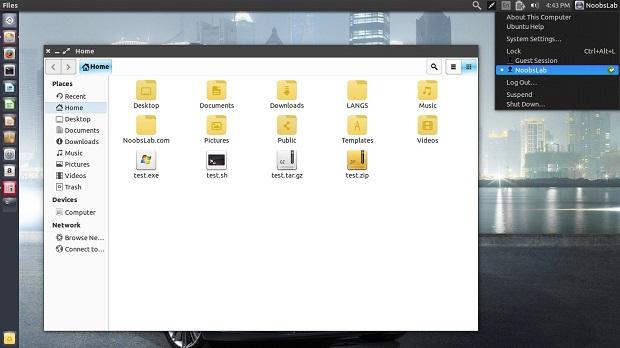Se você gostou do visual do Deepin Linux, veja aqui como levar essa aparência para o Ubuntu.
- Como instalar o conjunto de ícones La Capitaine no Linux
- Como instalar o belíssimo e minimalista tema iOS 10 no Linux
- Como instalar o bonito tema macOS Sierra no Linux
- Como instalar temas no KDE
- Como instalar o conjunto de ícones Suru no Linux
- Como instalar o bonito tema Mac OS X Cheetah no Linux
- Como instalar o incrível tema Mac OS X Leopard no Linux
Linux Deepin é uma distribuição baseada no Ubuntu, que tem um tema e um conjunto de ícones muito bonito. Felizmente para aqueles que querem experimentar esse visual no Ubuntu (já que ainda não é possível instalar o ambiente gráfico atual da distro em qualquer Ubuntu), já existem dois pacotes que permitem fazer isso.
Nota: Alguns dos pacotes não são instaláveis via repositório, por isso, talvez você precisa baixar os pacotes manualmente.
Como instalar o tema e os ícones do Linux Deepin no Ubuntu e derivados
Para instalar o tema e os ícones do Linux Deepin no Ubuntu e derivados, faça o seguinte:
Passo 1. Abra um terminal (Usando o Dash ou pressionando as teclas CTRL+ALT+T);
Passo 2. Se ainda não tiver, adicione o repositório do programa com este comando ou use esse tutorial;
sudo add-apt-repository ppa:noobslab/themesPasso 3. Do mesmo modo, se você ainda não tem, adicione o repositório dos ícones com o comando:
sudo add-apt-repository ppa:noobslab/iconsPasso 4. Depois, atualize o APT com este comando:
sudo apt-get updatePasso 5. Instale o tema usando o seguinte comando:
sudo apt-get install deepin-gtk-themePasso 6. Depois, instale os ícones usando este comando:
sudo apt-get install deepin-icon-themeComo instalar o tema e os ícones do Linux Deepin manualmente ou em outras distros
Se não quiser adicionar o repositório ou quer tentar instalar em outra distribuição baseada em Debian, você pode pegar o arquivo DEB do tema nesse link, do conjunto de ícones nesse link e instalar ele manualmente (clicando duas vezes nele).
Mas lembre-se! Ao optar por esse tipo de instalação, você não receberá nenhuma atualização do programa.
Depois de instalar, você pode usar o Unity Tweak Tool, Gnome-tweak-tool ou Ubuntu-Tweak, para mudar o tema.
Desinstalando o tema e os ícones do Linux Deepin no Ubuntu e derivados
Para desinstalar o tema e os ícones do Linux Deepin no Ubuntu e derivados, faça o seguinte:
Passo 1. Abra um terminal;
Passo 2. Desinstale o programa, usando o comando abaixo;
sudo apt-get remove deepin-gtk-theme deepin-icon-themePara voltar ao estado anterior, use novamente o Unity Tweak Tool, Gnome-tweak-tool ou Ubuntu-Tweak, para mudar o tema.
Via NoobsLab
O que está sendo falado no blog hoje
No Post found.
Não está aparecendo ago?
Este post é melhor visualizado acessando direto da fonte. Para isso, clique nesse link.